How-To: Fake Stones Shader mit Blending Shader
Sonntag, 26. August 2007 | Autor: Goms
Wer schon einmal versucht hat, Fake Stones anhand der Hangneigung/Slope zu verteilen, wird festgestellt haben, dass dabei eine ganze Reihe Nebenwirkungen auftreten, die teils schwer zu behandeln sind. In diesem How-To beschreiben wir eine Methode, die mit nur zwei Shadern auskommt, und dennoch einwandfreie Resultate liefert.
Zuerst erstellen wir einen Fake Stones Shader, stellen diesen ein und versehen ihn mit einer Surface nach unserem Geschmack. In unserem Beispiel besteht diese lediglich aus einem Power Fractal.
Anschließend fügen wir einen Surface Layer hinzu, den wir als Blending Shader an den Fake Stones Shader hängen. Dadurch werden nachher nur dort Steine auftauchen, wo der Surface Layer weiß ist. Wir wählen also im Surface Layer Weiß als Farbe und stellen Limit maximum Slope samt Fuzzy Zone nach Wunsch ein.
Zuletzt muss noch unter Slope Constraints als Slope Key Terrain Normal gewählt werden. Wichtig: Beim Fake Stones Shader nicht vergessen „Blend by Shader“ zu aktivieren!
Und das wars auch schon! 😀
Das Netzwerk sieht dann so aus:
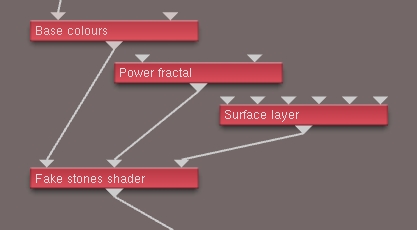
In diesem Beispiel haben wir der Einfachheit halber Fractal Breakup deaktiviert und den dazugehörigen Shader gelöscht.
Wichtig: Dem Surface Layer darf kein Input gegeben werden! Er fungiert als Ersatz für den Distribution Shader, der zwar grundlegend die selbe Funktion erfüllt – dem man allerdings keinen Slope Key zuweisen kann. Mit einem Surface Layer geht das.
Terrain Normal als Slope Key heißt, dass zur Berechnung der Neigung/Slope immer das Terrain herangezogen wird. Würde man hingegen Final Normal benutzen, würde bei der Einfärbung der Steine auch die Neigung an den Steinen selbst berücksichtigt – da wir die Neigung aber begrenzen, würden dann nur flache Teile der Steine eingefärbt, was natürlich sehr seltsam aussähe.
Fragen und Kommentare sind, wie immer, erwünscht!
